adobe audition是一款专业性非常强的音频处理器,大家在使用这款软件的进行音频文件的编辑时,都是可以制作出自己想要的一个效果的,这款软件的功能非常的多,因此大家在使用的时候就会比较疑惑,有的功能不知道怎么操作比如当自己想要同时添加多个音频到不同的轨道的情况,但是发现音频轨道不够,那么就需要进行添加,有的小伙伴不知道怎么添加音轨,那么小编就针对这个问题给大家具体的说说如何使用adobe audition添加音轨的具体操作方法,其实添加多轨道项目就可以了,方法操作起来非常的简单,需要的话就看看方法教程吧,希望可以帮助到大家。
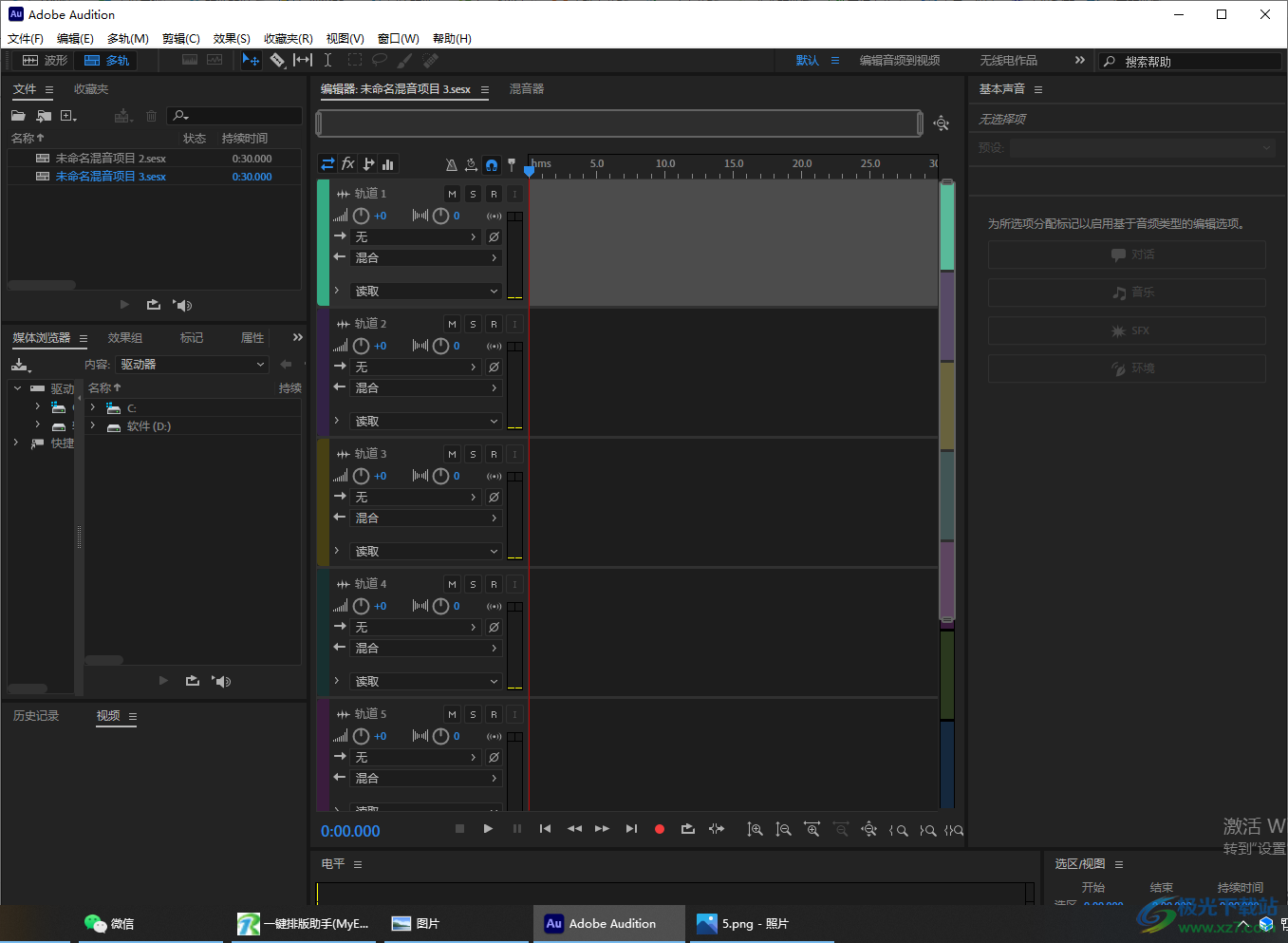
1.首先我们进入到adobe audition中,然后在上方的【文件】选项位置进行单击,之后点击【新建】选项,并且在子选项中选择【多轨会话】。
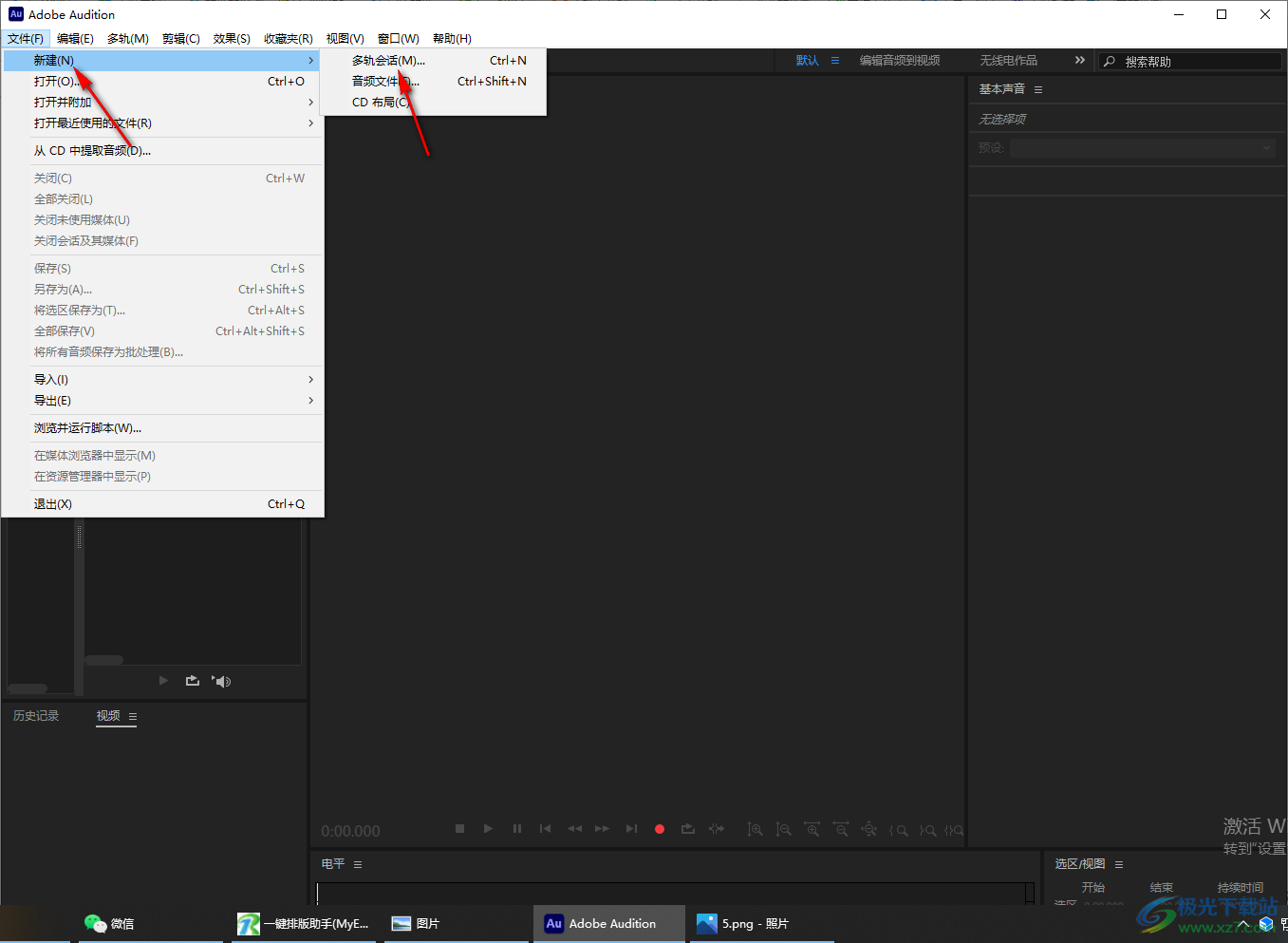
2.然后在打开的窗口中你可以设置一下会话名称,以及文件夹位置等参数,之后点击确定按钮。
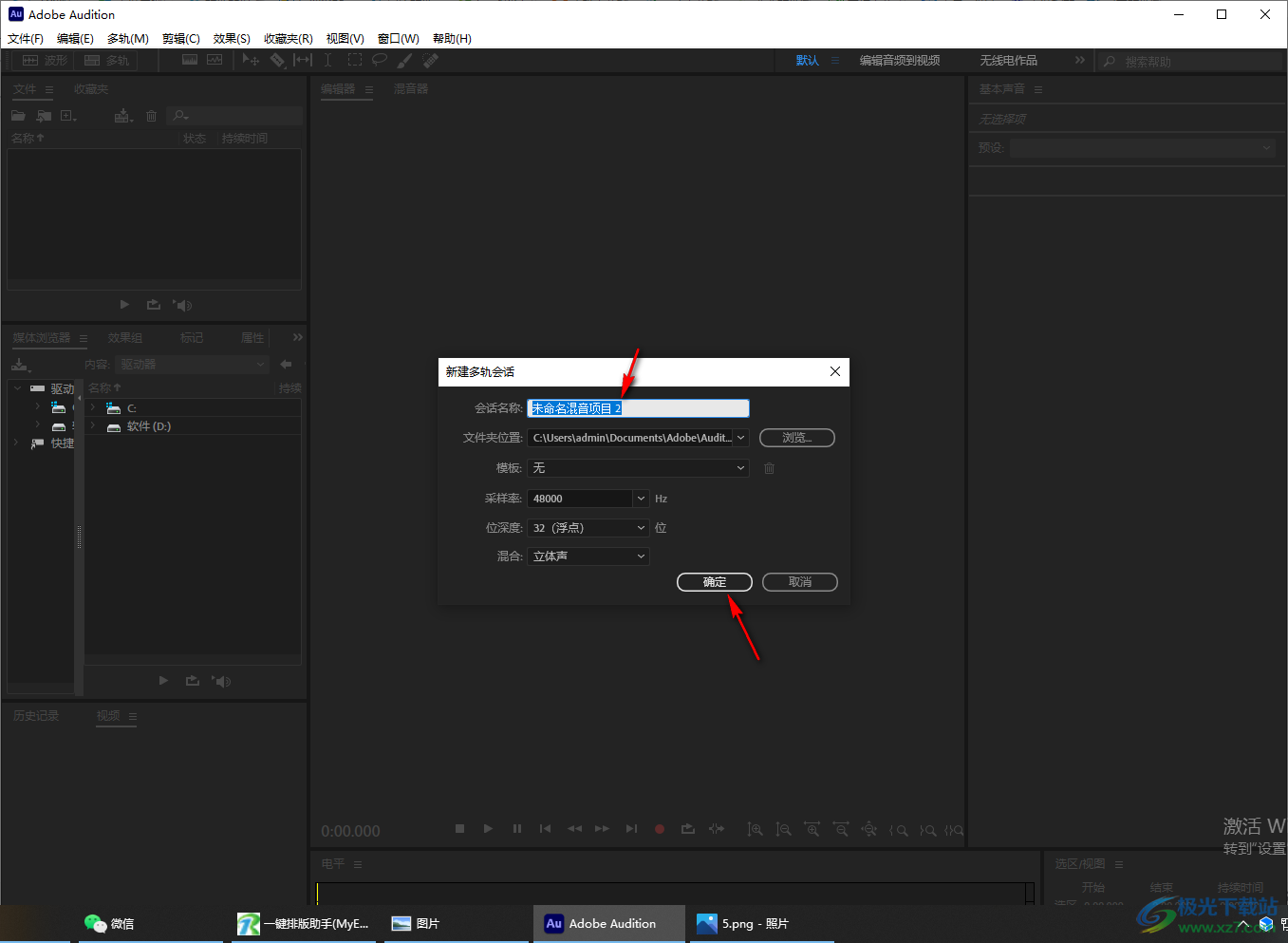
3.那么中间部分显示出来的就是我们的音轨,你可以将自己需要的音频导入进来,然后就可以将其拖动音轨上进行操作了。
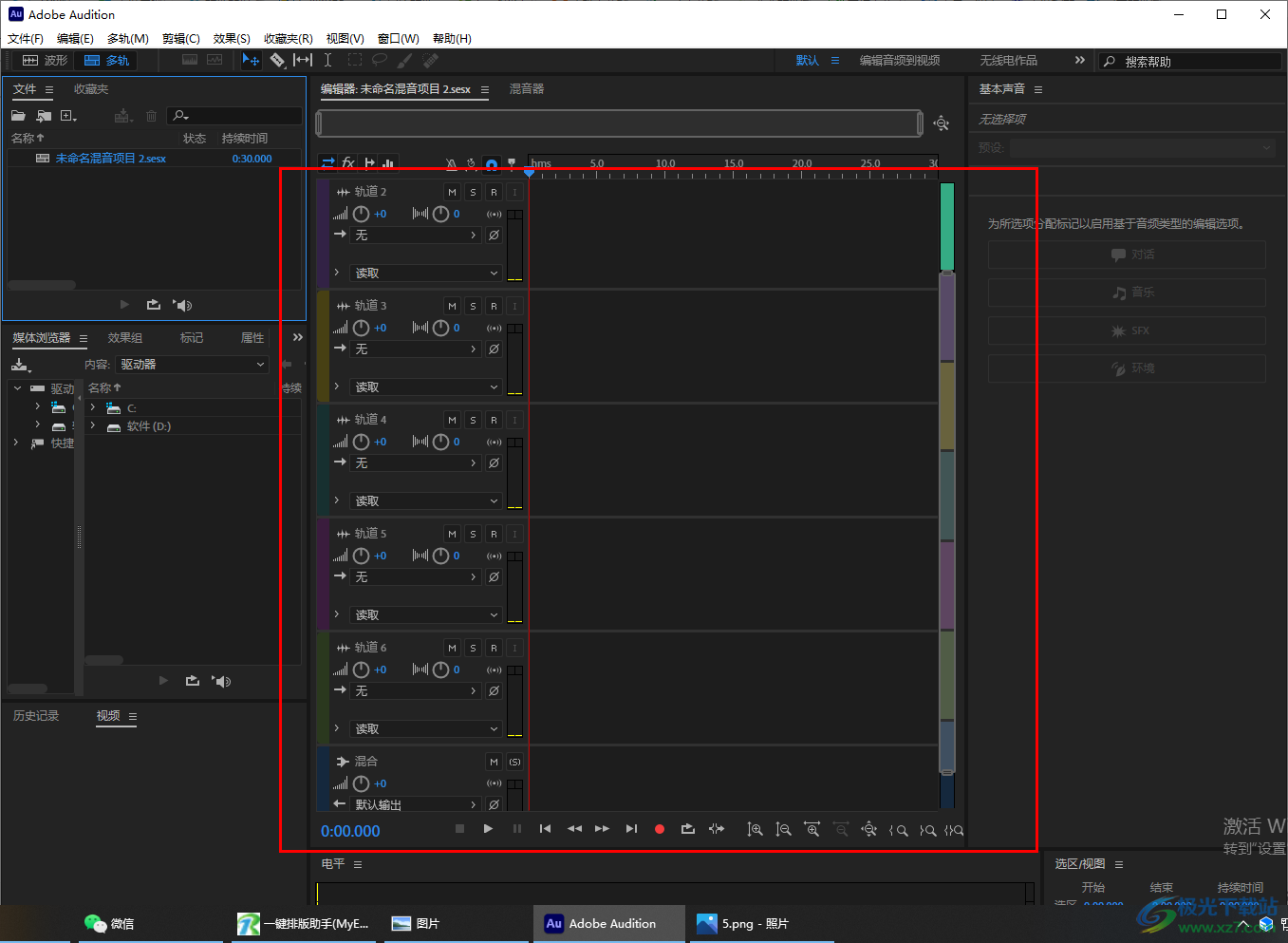
4.如果想要添加轨道的话,那么在左侧的音频文件存放的窗口中,用鼠标右键进行点击,然后在弹出的窗口中选择【新建】,之后在复选项中选择【多轨混音项目】。
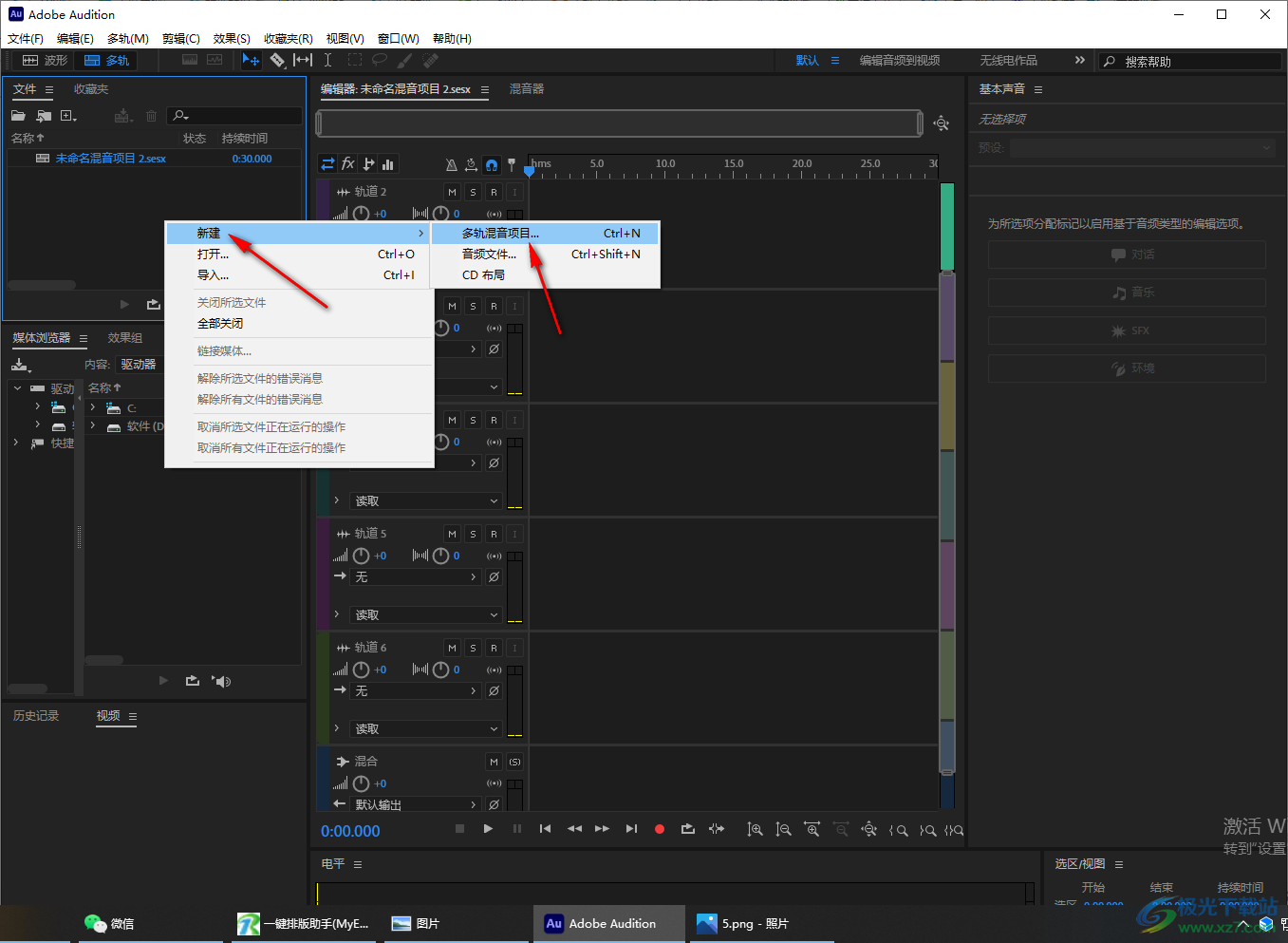
5.这时就会弹出一个新建会话的窗口,我们同样设置一下会话名称之后点击确定即可。
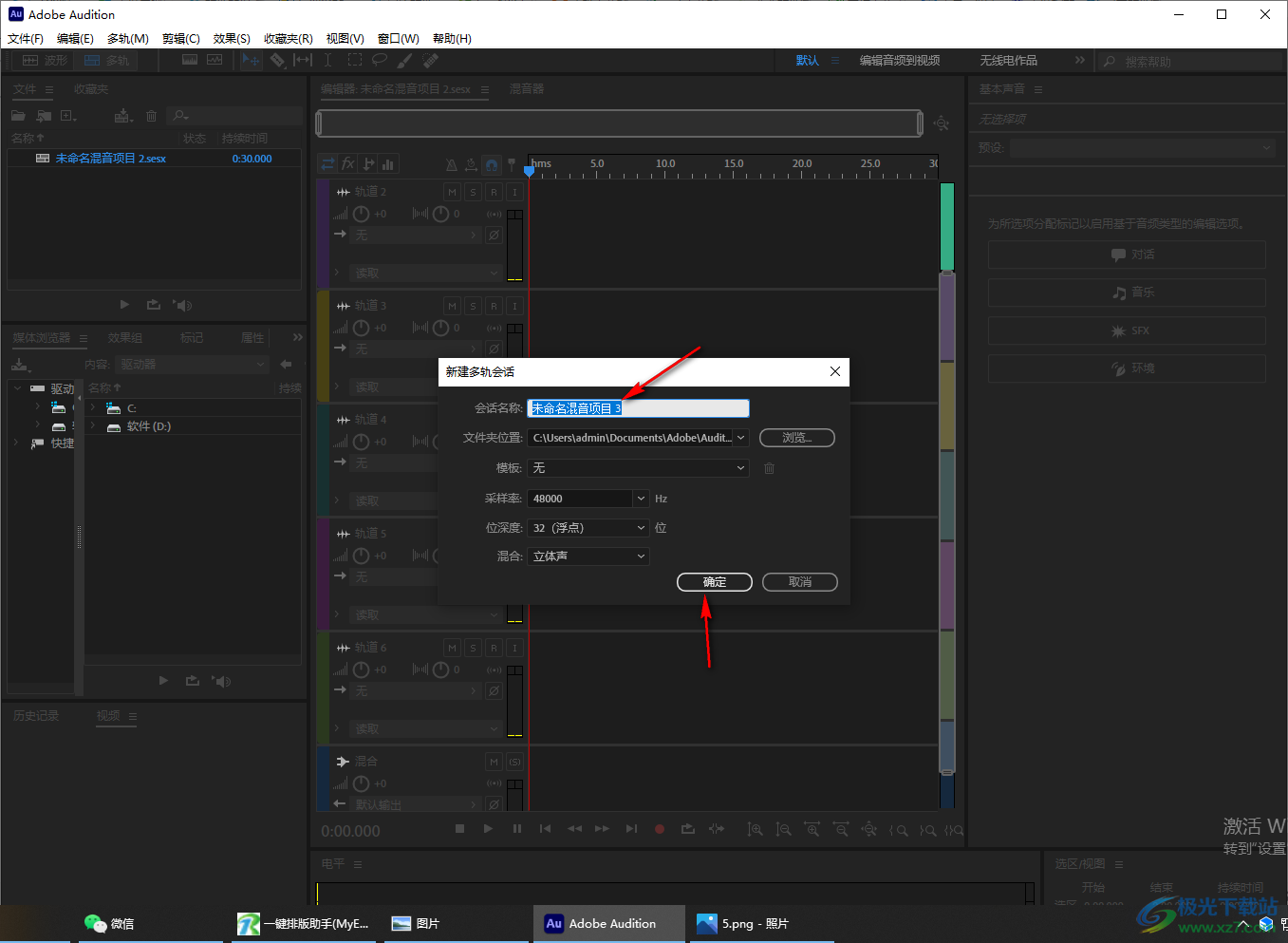
6.添加之后,那么就会在中间部分的上方出现我们新建的音轨,如图所示。
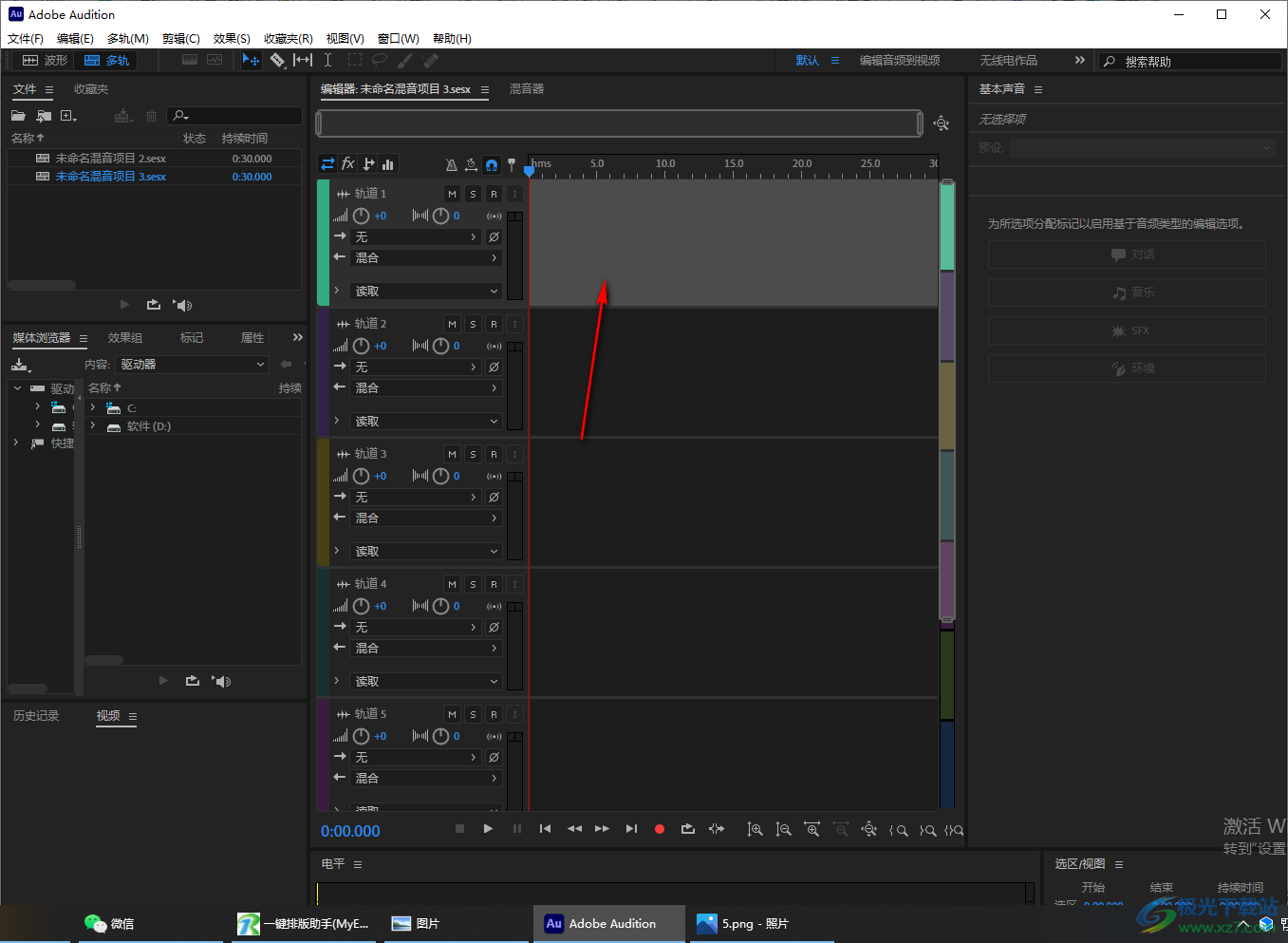
以上就是关于如何使用adobe audition添加音轨的具体操作方法,当你在使用adobe audition的过程中,需要在不同的音轨上编辑音乐,如果音轨不够我们使用的话,那么可以通过上方小编分享的方法进行添加音轨就可以了,操作方法非常的简单,需要的话可以操作试试。
 win10和win8哪个吃硬件
win10和win8哪个吃硬件
我们在选择win10还是win8的过程中,一定有想过这两个系统哪一个......
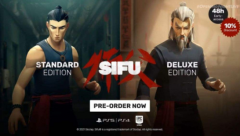 《师父》游戏怎么快速通关
《师父》游戏怎么快速通关
《师父》游戏怎么快速通关,《师父》游戏怎么快速通关?师父是......
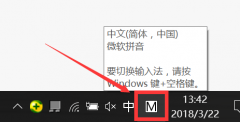 正负号怎么打出来
正负号怎么打出来
正负号是一个不常用的符号,很多小伙伴不知道怎么打出来,打......
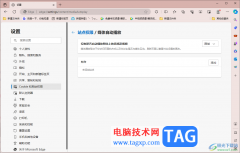 edge浏览器启用自动播放视频功能的方法
edge浏览器启用自动播放视频功能的方法
edge浏览器是我们平时非常喜欢使用的一款浏览器的,在这款浏览......
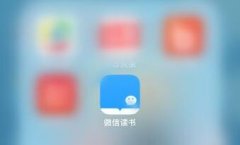 微信读书怎么不让好友看到我的
微信读书怎么不让好友看到我的
微信读书里默认其他人可以直接访问我们的主页,看到我们的阅......
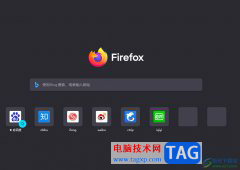
现在大部分用户的电脑上都会下载自己习惯使用的浏览器软件,其中就会有不少的用户下载使用火狐浏览器,这是一款深受用户喜爱的办公软件,因为在浏览器中有着标签式浏览、自定制工具栏...
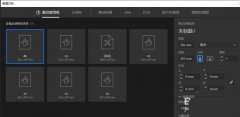
ai中进行设计矢量图标其实非常简单,只要使用ai软件就可以搞定,那ai怎么绘制高清的保存图标矢量图呢?下面一起来看看ai保存图标logo的画法教程吧,相信会有帮助哦。...
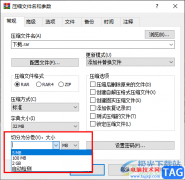
很多小伙伴在使用winrar对文件进行压缩操作的时候经常会遇到各种各样的问题,例如一些体积较大的文件,在第一次压缩之后任然体积庞大,此时我们可以选择通过分卷压缩的方式,将一个文件...
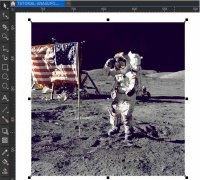
CDR图像如何做特效?下面是小编介绍CDR快速制作幻影图像效果,有需要的小伙伴一起来下文看看吧,希望可以帮助到大家!...
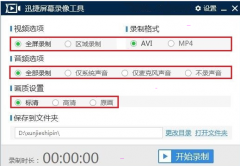
迅捷屏幕录像工具能满足大部分录屏需求,不说用户想利用迅捷屏幕录像工具录制视频,该如何操作呢?今日为你们带来的文章是关于迅捷屏幕录像工具录制视频技巧步骤,还有不清楚小伙伴和...
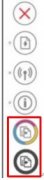
使用HP DeskJet 2678 的小伙伴会发现打印出来原稿有点小字体有毛边,文字不清晰怎么回事呢?别急,下文就是小编给大家带来惠普打印机DeskJet2678打印字体有毛边处理方法,一起看看去吧。...
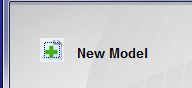
很多用户在Adams中新建了模型,但是并不熟悉其中是怎么设计模型文件保存路径的?下文这篇教程中就为各位带来了Adams设置模型文件保存路径的具体操作流程,让我们一起去下文看看详情吧!...
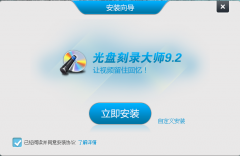
最近有很多朋友表示准备入手光盘刻录大师这款软件,但是又不知道该怎么安装?那么今天小编就为大家带来了光盘刻录大师安装步骤介绍,希望可以帮助大家顺利安装哦。...

Bandizip是目前所有压缩软件中,是受欢迎指数占据前列的一款压缩软件,这款软件的操作界面非常的清爽,你只需要根据该软件中显示出来的功能进行相应的压缩或者解压操作就可以了,当你通...

在epic游戏平台上准备进入游戏的时候提示出现意外错误500这种情况,该怎么办呢?接下来小编就为大家带来了epic发生意外错误500解决办法,有需要的朋友赶快来参考参考吧。...
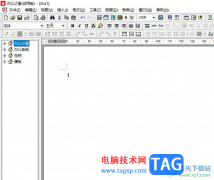
办公之星是一款家用通用办公软件,可以用来进行文档制作,它有着即时通讯、协同办公、岗位监控、工作流等功能,是办公自动化、网上办公的首选软件,用户在使用办公之星软件时,可以根...
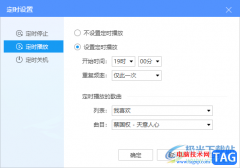
酷狗音乐中支持的歌曲资源多种多样,非常的丰富,几乎涵盖了所有的艺人的歌曲,且还会按照你喜欢的歌曲风格来推荐音乐,这样可以每天都能听到自己喜欢的风格的歌曲,如果你每天都喜欢...

outlook是微软办公软件套装的组件之一,它的主要作用是电子邮件的收发和管理,能够让用户轻松处理好工作中的重要邮件和相关事务,因此outlook软件深受用户的喜爱,当用户在使用outlook软件时...
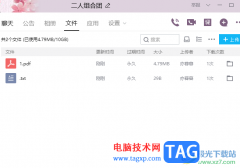
qq是我们平时非常重视的一款交友聊天工具,在该聊天工具中会进行创建群聊或者是加入别人创建的群聊中,其中我们会在群聊中分享一些重要的文件内容,如果分享的这些文件需要通过电脑进...
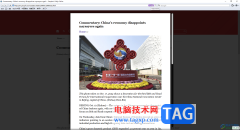
safari浏览器是Apple产品官方提供的一个浏览器软件,有部分小伙伴喜欢使用safari浏览器进行访问网页,大家在使用这款浏览器的时候,想要将访问的网页进入到阅读模式中进行阅读,但是一些小...